LAGG
Для повышения отказоустойчивости и пропускной способности интерфейсов используется функция агрегации каналов LAGG. Функция объединяет несколько физических интерфейсов в один логический интерфейс.
Создание LAGG-интерфейса возможно только из несконфигурированных интерфейсов.
Тестовый стенд имеет следующие параметры:
ARMA FW установлен на ВМ гипервизора VirtualBox.
ВМ имеет 4 сетевых адаптера (см. Рисунок – Параметры виртуальной машины).
Первый и второй сетевые адаптеры используются для конфигурирования и доступа в Интернет ARMA FW.
Третий и четвёртый сетевые адаптеры подключены к виртуальной сети.
Сетевые адаптеры в ARMA FW «em2» и «em3» не сконфигурированы.
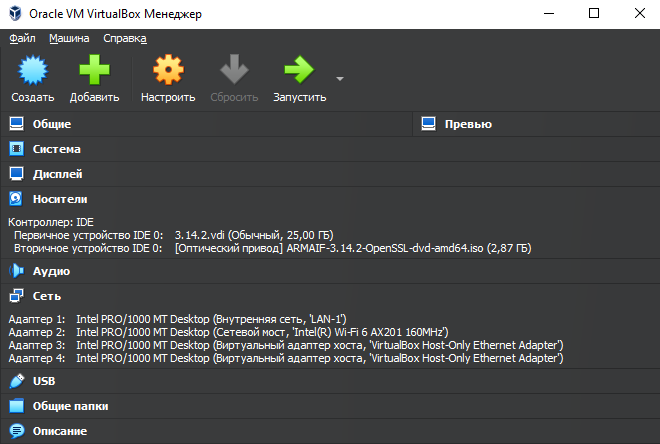
Рисунок – Параметры виртуальной машины
Создание LAGG-интерфейса
Для создания LAGG-интерфейса необходимо выполнить следующие действия:
Перейти в подраздел настройки LAGG («Интерфейсы» - «Другие типы» -«LAGG»).
В подразделе (см. Рисунок – Подраздел LAGG) нажать кнопку «+Добавить».
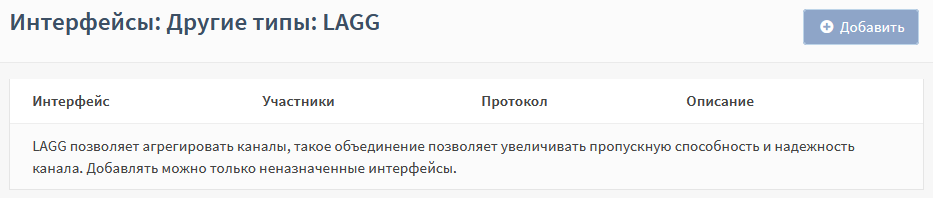
Рисунок – Подраздел LAGG
В открывшейся форме (см. Рисунок – Конфигурация LAGG) указать значения параметров:
«Родительский интерфейс» – «em2» и «em3»;
«Протокол LAG» – «FAILOVER», в данном режиме трафик проходит только через главный порт, указанный в интерфейсе первым. Если главный порт недоступен, используется следующий активный порт;
«Описание» – «Дублирование сетевых интерфейсов».
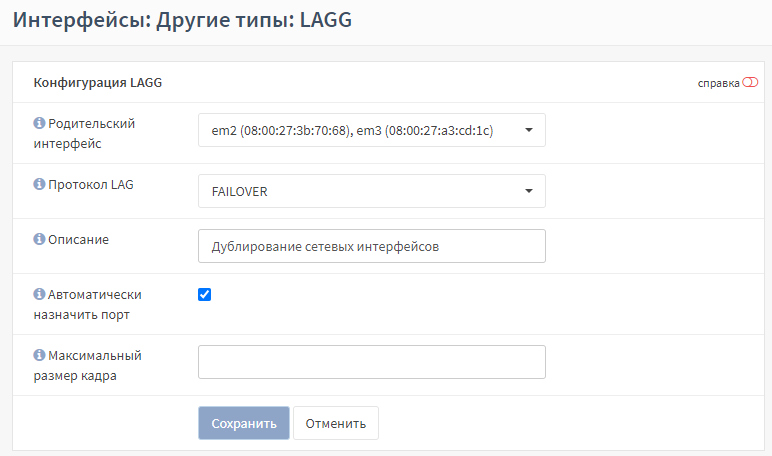
Рисунок – Конфигурация LAGG
Нажать кнопку «Сохранить».
В результате созданный LAGG-интерфейс будет отображён в списке (см. Рисунок – Список созданных интерфейсов).
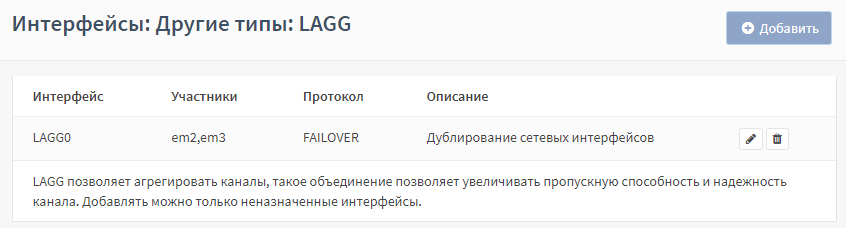
Рисунок – Список созданных интерфейсов
Примечание
По умолчанию приём трафика выполняется только через активный в данный момент интерфейс. Для того чтобы приём трафика выполнялся всеми членами LAGG-интерфейса, необходимо добавить параметр «net.link.lagg.failover_rx_all». Без добавления данного параметра переключение между интерфейсами будет происходить некорректно.
Для добавления параметра необходимо выполнить следующие действия:
Перейти в подраздел параметров ARMA FW («Система» - «Настройки» - «Параметры»).
Нажать кнопку «+Добавить».
В открывшейся форме указать:
«Параметр» – «net.link.lagg.failover_rx_all»;
«Значение» – «1».
Нажать кнопку «Сохранить», а затем нажать кнопку «Применить изменения».
Настройка LAGG-интерфейса
Настройка сетевых интерфейсов выполняется в подразделах интерфейса «Назначения портов» (см. «Назначение портов») и «[имя интерфейса]» (см. «Настройка сетевых интерфейсов»).
Для настройки созданного LAGG-интерфейса необходимо выполнить следующие действия:
Перейти в подраздел настройки созданного интерфейса («Интерфейсы» - «[OPT1]»).
Установить флажок «Включить» и выбрать значение параметра «Тип конфигурации IPv4» – «DHCP».
Нажать кнопку «Сохранить», а затем нажать кнопку «Применить изменения».
Результат настройки интерфейса «[OPT1]» будет отображён в подразделе общей информации об интерфейсах («Интерфейсы» - «Обзор») (см. Рисунок – Настроенный интерфейс).
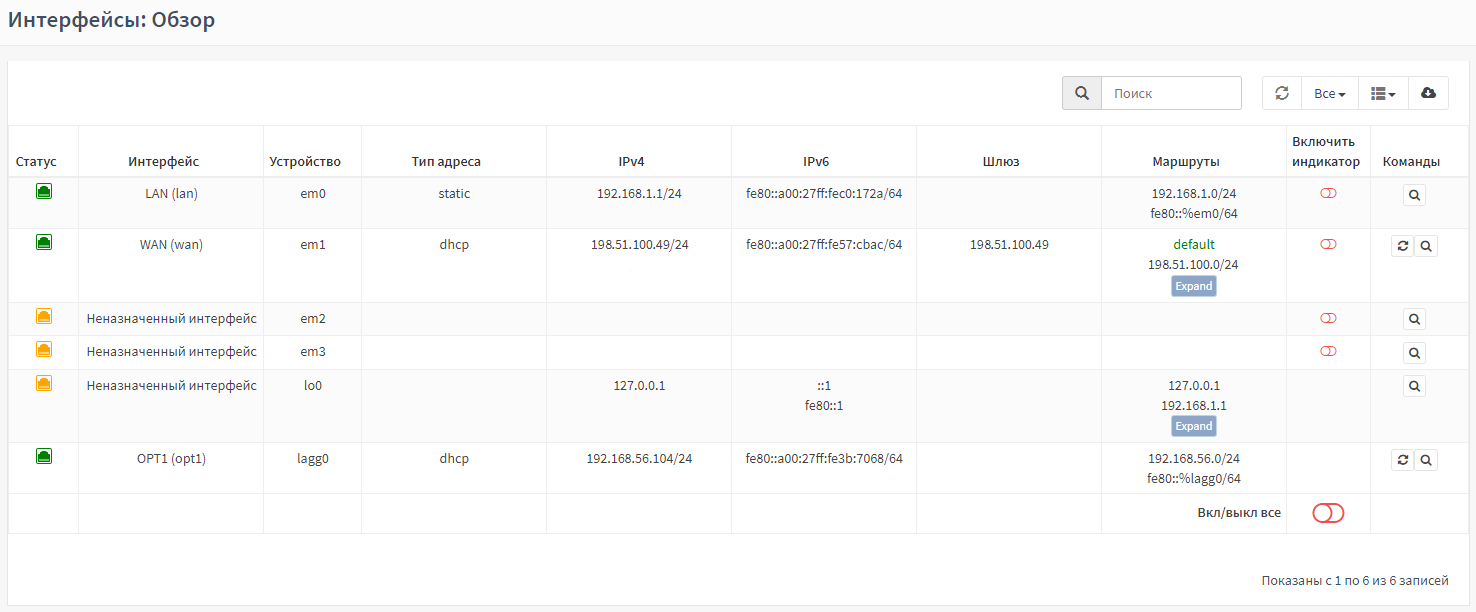
Рисунок – Настроенный интерфейс
Проверка работы LAGG-интерфейса
Для проверки работы LAGG-интерфейса будет использоваться функция ping ARMA FW («Интерфейсы» - «Диагностика» - «Ping») (см. Рисунок – Функция «Ping»).
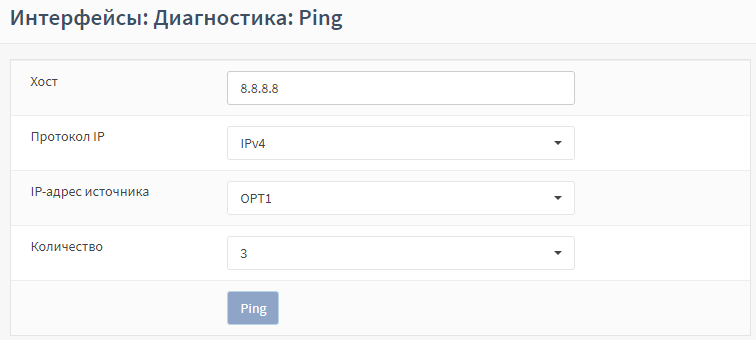
Рисунок – Функция «Ping»
Порядок проверки работы LAGG-интерфейса:
В форме функции «Ping» (см. Рисунок – Функция «Ping») задать следующие параметры:
«Хост» – «8.8.8.8»;
«Протокол» – «IPv4»;
«IP-адрес источника» – «OPT1»;
«Количество» – «3».
Нажать кнопку «Ping» – результат внизу страницы (см. Рисунок – Результат работы утилиты «Ping») свидетельствует о корректности настройки LAGG-интерфейса.
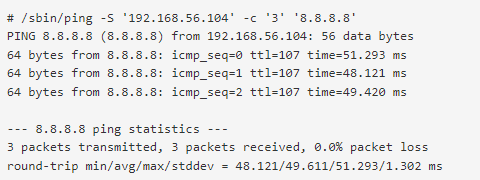
Рисунок – Результат работы утилиты «Ping»
В интерфейсе гипервизора отключить один из сетевых интерфейсов, входящих в LAGG-интерфейс (см. Рисунок – Выключение сетевого интерфейса).
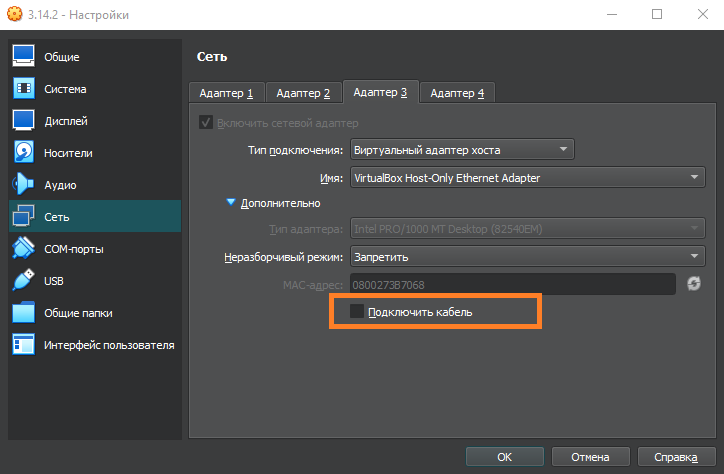
Рисунок – Выключение сетевого интерфейса
Повторно нажать кнопку «Ping» – результат внизу страницы (см. Рисунок – Результат работы утилиты «Ping») свидетельствует о корректности работы LAGG-интерфейса в случае отключения одного из физических интерфейсов, входящих в его состав.
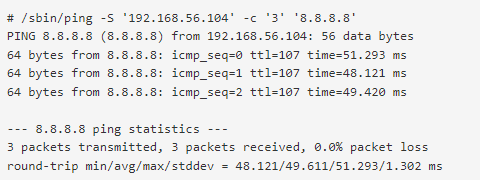
Рисунок – Результат работы утилиты «Ping»